¿Cómo desactivar la función de brillo automático en mi iPhone y iPad? - Menú Ajustes
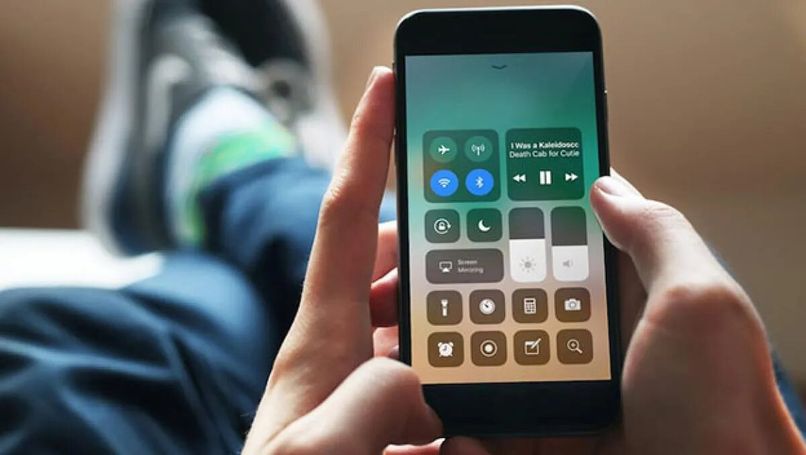
Los iPhone son un móvil creado por la empresa Apple Inc, que al salir al mercado se volvió un fenómeno social marcando un antes y después en la historia de la tecnología. Además, que permitió comunicarnos más allá de una llamada, mensaje o emoticones y almacenar o recuperar nuestros contactos.
Estos teléfonos traen en ellos múltiples funciones que te dejen usarlos con comodidad como el brillo de su pantalla. Este suele ajustar de manera automática para lograr acoplar el IPhone a nuestras comodidades dependiendo del lugar donde sea estés. Pero a veces es necesario que tú mismo acomodes el brillo de tu pantalla y no que lo haga el IPhone por ti. Si no sabes cómo hacerlo llegaste al sitio indicado, pues te explicaremos como desactivar la función automática del brillo a continuación.
¿De qué manera ajustar el brillo y temperatura de color en tú iPhone, iPad o iPod touch?
Estos dispositivos cuentan con un sensor de la luz ambienta que ajusta la intensidad del brillo, tomando en consideración la luz del entorno donde te encuentres. Al momento que el dispositivo esté en un sitio oscuro bajara el brillo de la pantalla. Así mismo, cuando esté en un lugar expuesto a mucha iluminación, la pantalla aumentara su brillo. Esta función se puede modificar en los ajustes del dispositivo y a continuación te explicaremos el proceso para lograrlo.
Desde el centro de control
Si estás desde tu iPhone o tu iPod se puede configurar rápidamente el brillo al dirigirse al centro de control, los pasos a seguir son los siguientes:
- Si cuentas con un iPhone X uno posterior a él, con un iPod con la versión IOS 12 para poder ajustar el brillo desde el centro de control debes deslizar el dedo de la esquina superior derecha de la pantalla hacia abajo.
- Si cuentas con iPhone 8 o modelos anteriores, o también un iPod touch, para ajustar el brillo se debe deslizar desde el borde inferior de la pantalla hacia arriba.
- Cuando localizas la barra de brillo solo deslizas de abajo hacia arriba para ajustar su brillo.

En los ajustes del dispositivo
Esta opción es la más sencilla de todas, aunque más que desactivar el brillo automático también podemos conseguir más herramientas allí, pero en su forma simple, para ajustar el brillo desde los ajustes se deben realizar los siguientes pasos:
- Debes dirigirte primero a la Configuración de tu dispositivo.
- Procede a entrar en la sección de 'Pantalla y brillo'.
- Luego debes de desplazar la barra de derecha izquierda para elegir el brillo.
Configurando el sensor de luz
Todos los dispositivos IOS cuentan con un sensor el cual ajusta el brillo del dispositivo con la cantidad de luz que recibe de su entorno, si cuentas con esta gran función activada al ver la barra de brillo esta podrás moverla de lado a lado dependiendo de su entorno, esta función la desactivamos o activamos de la siguiente manera:
- Primero debes abrir la configuración de tu teléfono y entrar en donde dice ‘Accesibilidad’.
- Luego busca en ‘Pantalla y tamaño de texto’.
- Al estar ahí busca la casilla de brillo automático y actívala o desactívala según lo que quieras realizar.

- Debes tener en consideración que los iPod touch no tienen esta función de brillo automático en su sistema y más infomaciones como estas las puedes consultar en el centro de ayuda o soporte técnico de IPhone.
¿Cuáles son los pasos para quitar el brillo automático en iOS 11?
En la versión de iOS 11 para activar o desactivar la función de brillo automático debemos de hacerlo desde la accesibilidad del sistema, pero para una mejor comprensión sigue estos pasos:
- Ve a los ajustes del dispositivo (en tu iPhone o tu iPod).
- Luego a la parte de General y entrar en la sección de ‘Accesibilidad’.
- Selecciona donde dice ‘Ajustes de visualización’.
- Por último, desactiva presionando en donde dice Brillo Automático.
En versiones de iOS 13 o iPadOS 13 en adelante
Para configurar el brillo automático en dispositivos en la nueva versión iOS 13 en adelante debes realizar los siguientes pasos en tu teléfono:
- Ve a Configuración de tu teléfono.
- Seguido ubícate en donde dice ‘Accesibilidad’.
- Luego dirígete a ‘Tamaño de pantalla y texto’
- Baja entre las opciones que aparecen en pantalla y busca en donde dice ‘Brillo automático’ y seleccione para desactivar.
¿Qué pasa cuando un dispositivo iOS se sobrecalienta por el brillo alto?
Al tener el dispositivo un tiempo largo con su brillo al máximo puede generar que tu IPhone se caliente más de lo normal, esto por el gran consumo de energía que implica tener el brillo al máximo, por lo cual, si estarás expuesto al sol y usaras en dispositivo en su máximo de brillo ten en cuenta que mientras más alto el nivel de este, más se recalentará el IPhone.

Al estar muy caliente es recomendable dejarlo reposar y quitar su funda para que baje su temperatura y no genere inconvenientes en tu dispositivo, además que puedes también desactivar los datos y evitar que se conecte el Wifi por un rato, bajar el brillo y si tienes teléfono conectado al cargador debes de desconectarlo inmediatamente y esperar a que baje su temperatura.